Създаването на професионално изглеждаща брошура може да бъде предизвикателна задача, особено когато става въпрос за привлекателни формати. В това ръководство ще ти покажа стъпка по стъпка как да създадеш многолистна брошура със специален фалцов лист в предната част. Урокът предоставя инструментите и техниките, от които се нуждаеш, за да проектираш привлекателна брошура в Adobe InDesign, която блести както в дигитален, така и в печатен вариант.
Най-важни изводи
- Брошурата има A4 вертикален формат и разгъваем фалцов лист.
- Дизайнът и съдържанието на брошурата трябва да бъдат обработени отделно.
- Правилните параметри за печат са решаващи за получаване на висококачествен печатен резултат.
- Използването на дизайн линии е необходимо, за да осигури ясна структура на дизайна.
- Коректният експорт на файла е от голямо значение за печат.
- Финалната брошура ще бъде отпечатана и представена в unboxing.
Стъпка по стъпка ръководство
Подготовка и оформление на брошурата
Преди да започнеш с дизайна на брошурата си, е важно да зададеш основните параметри. Трябва да имаш яснота относно съдържанието и структурата. Първо отвори Adobe InDesign и създай нов документ. Увери се, че избираш вертикален формат (A4). Тук идва на игра фалцовият лист; той увеличава корицата с още една страница.

Определяне на елементите на брошурата
Има общо шест страници за проектиране: корицата (U1), задната страница (U4) и вътрешните страници (U2 и U3). Обърни внимание, че фалцовият лист е разположен от дясната страна. За да поддържаш прегледността, можеш да използваш помощни линии или информационни слоеве.
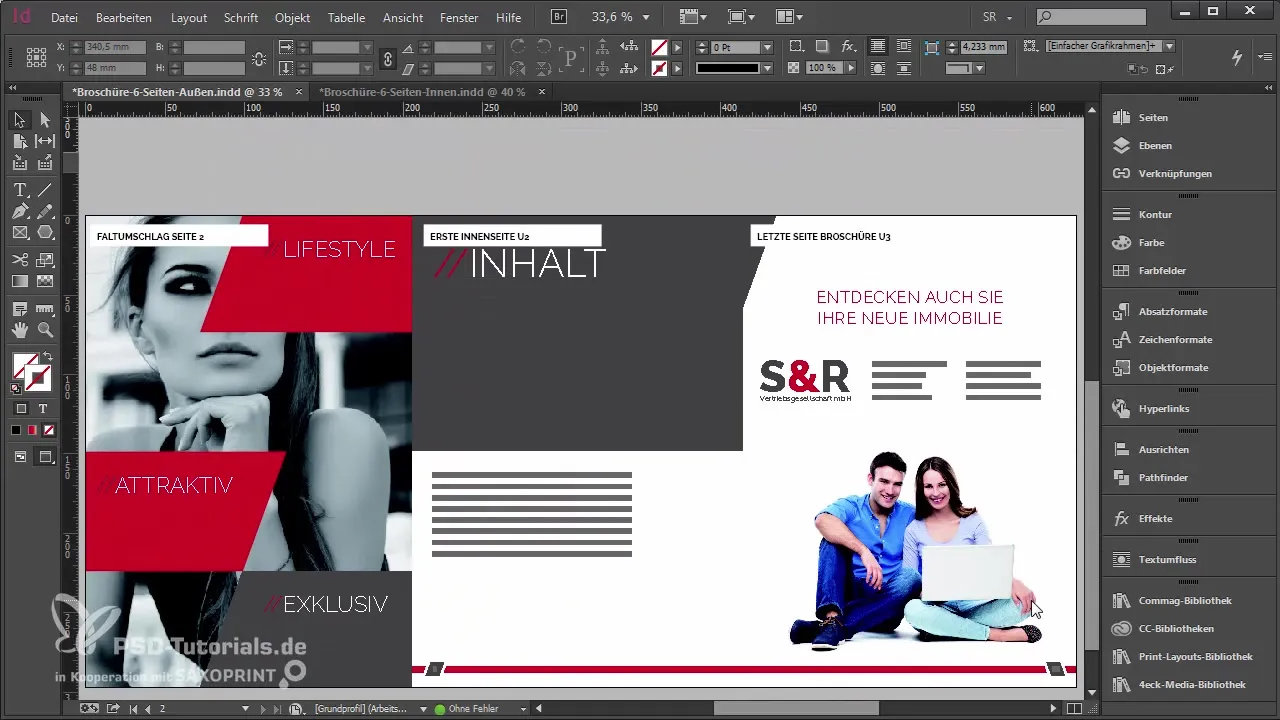
Изясняване на параметрите за печат
Преди да започнеш да проектираш съдържанието, изясни с печатницата параметрите за печат. Помисли каква хартия искаш да използваш и дали желаеш довършителни процеси (например гланц). Препоръчвам печатницата Saxoprint, тъй като те предлагат много полезна информация на сайта си. Брошурата обикновено се печата на хартия за изображения с грамаж 170 г/м², което е идеално за използване на изображения.
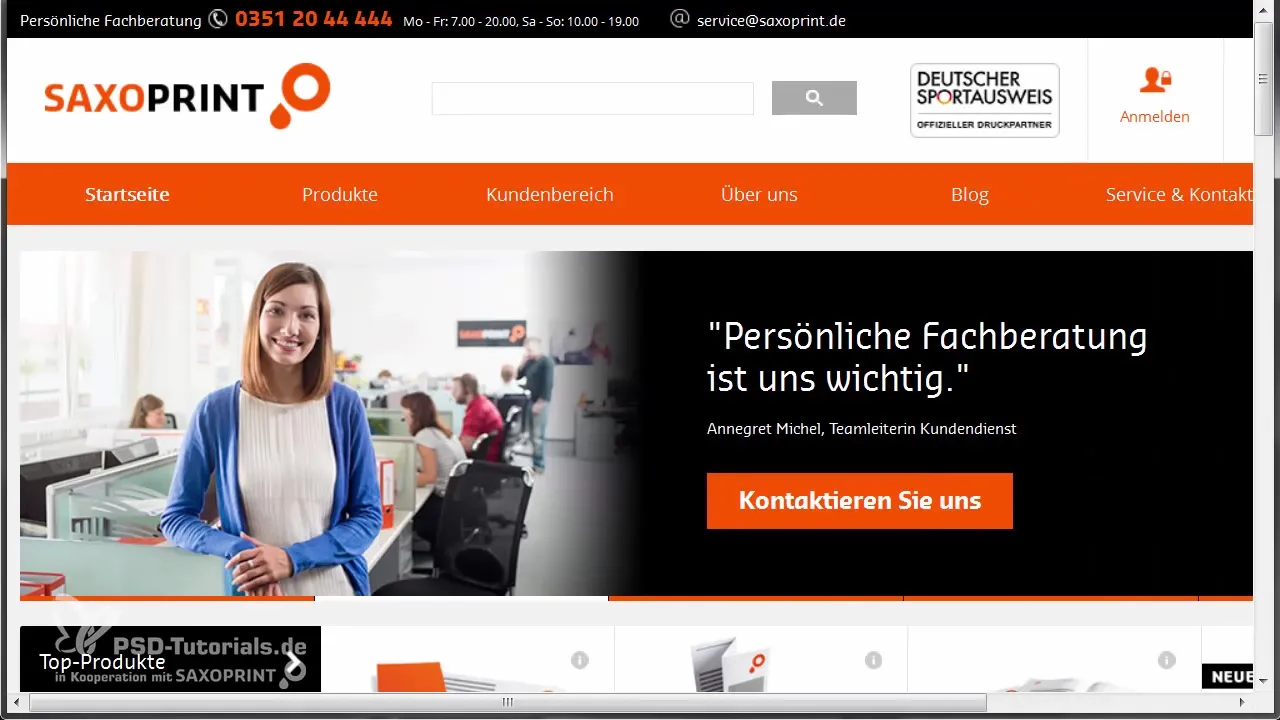
Настройка на елементите на дизайна
Сега можеш да настроиш работната площ в InDesign съответно. Използвай помощни линии, за да разделиш страниците прецизно. Работи с различни форми и цветове, за да създадеш интересни дизайнерски елементи. Увери се, че дизайн линията преминава през цялата брошура. Можеш да използваш правоъгълници, ромбове и други форми, за да създадеш единен образ. Поддържай дизайн линиите ясни и последователни.
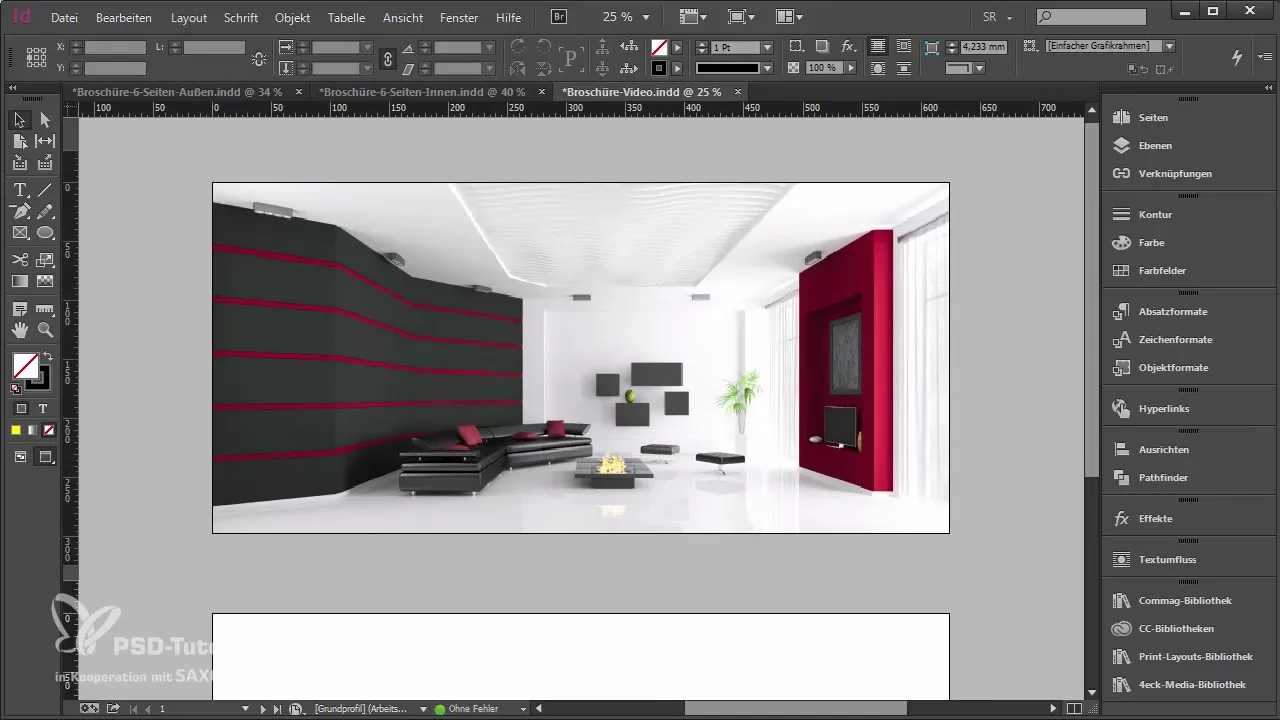
Създаване и проектиране на съдържанието на страниците
Сега е време за съдържателното проектиране. Можеш да вмъкнеш изображения, текстове и графики. Увери се, че всички съдържания са в рамките на помощните линии и взимай предвид отрязването, за да избегнеш неприятни изрези по ръба. Когато вмъкваш изображения, не забравяй да го направиш пропорционално и се увери, че те също са поставени в рамките на границите на отрязването.
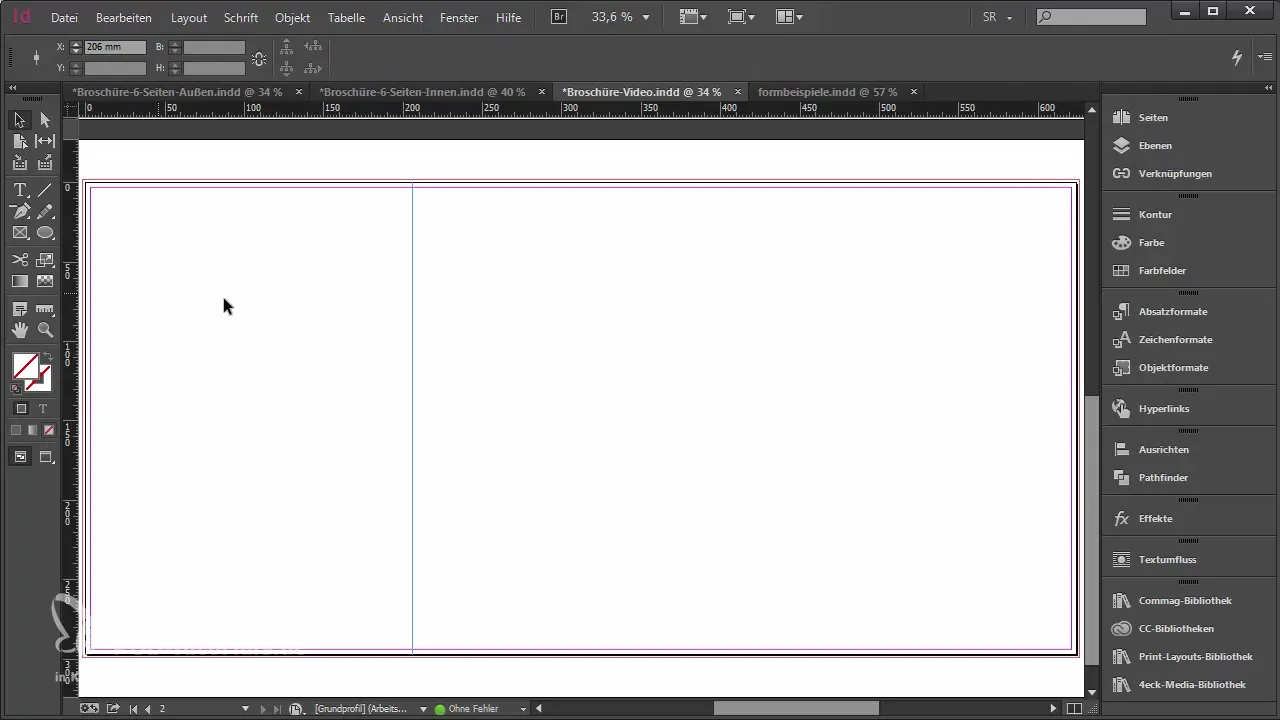
Прекъсване на страниците и номериране
След като си проектирал съдържанието, обърни внимание на номерирането на страниците. Можеш да използваш шаблонни страници в InDesign, за да зададеш автоматично номерирането. Увери се, че първите страници на вътрешните страници са правилно номерирани, докато кориците не трябва да бъдат номерирани.
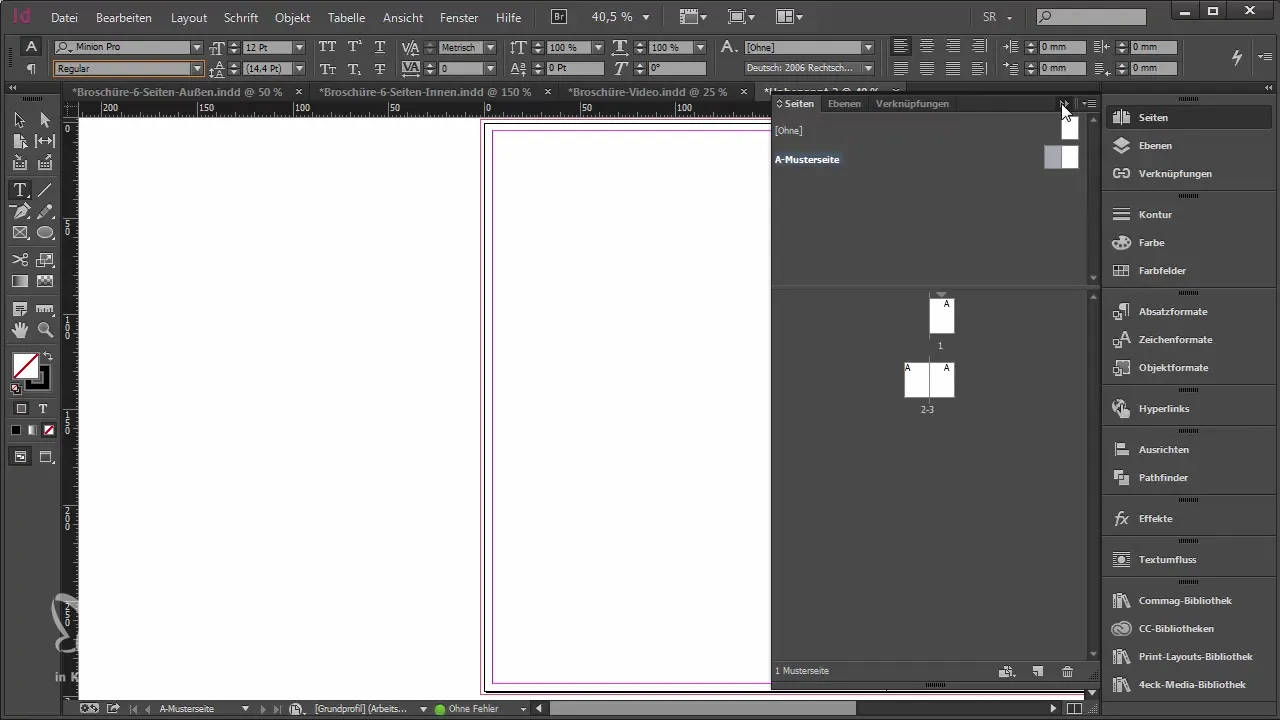
Експортиране на печатния файл
След като дизайна е готов, следващата стъпка е експортиране на файла. Увери се, че избираш правилния формат за печат (най-добре PDF X3). По време на експортирането можеш да провериш настройките за качество на печата и отрязването. От съществено значение е шрифтовете да бъдат вградени, а цветовете правилно преобразувани, за да избегнеш неочаквани проблеми при печат.

Печатна поръчка и unboxing
След като експортираш файла, можеш да го изпратиш на печатницата. Важно е да избереш тиража и желаните материали. Когато брошурата е отпечатана, тя ще бъде доставена. Можеш да разопаковаш крайния продукт и да представиш резултата от труда си. В unboxing ще видиш как изглежда дизайна в печатна форма.

Резюме - Ръководство за създаване на многолистна брошура с фалцов лист
В това ръководство ти показа как да проектираш успешно многолистна брошура с разгъваем фалцов лист. Научихте всички необходими стъпки от планирането и дизайна до печат и unboxing. Прилагай новопридобитите си знания на практика и създай своя собствена професионална брошура!
Често задавани въпроси
Как да създам нов документ в InDesign?Избираш „Файл“ > „Нов“ и задаваш желаните размери и ориентация.
Кои параметри за печат са важни?Обърни внимание на правилната хартия, грамат и довършителни процеси, които ти трябват.
Мога ли автоматично да генерирам номера на страниците в InDesign?Да, използвай шаблонни страници в InDesign, за да настроиш номерирането.
Как правилно да експортирам печатния файл от InDesign?Отиди на „Файл“ > „Експортиране“, избери PDF X3 и увери се, че всички настройки за печат са правилни.
Къде мога да печатам брошурата си?Печатницата Saxoprint предлага много полезна информация и опции за твоето проект.

